SPSS直方图的绘制方式
SPSS统计分析及统计图表的绘制指导书
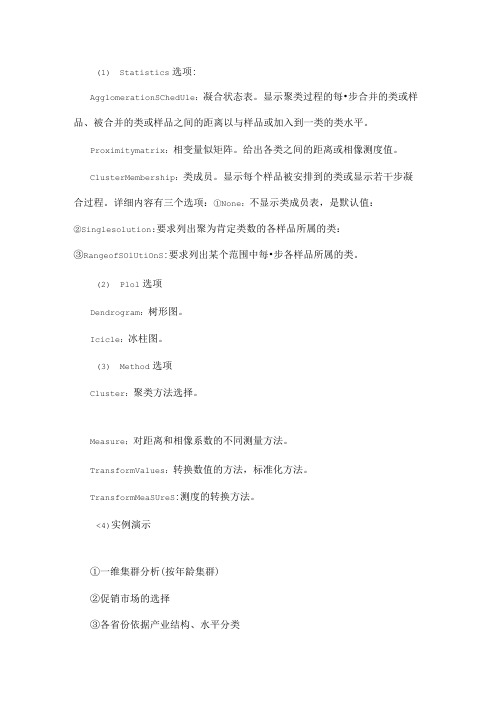
(1)Statistics选项:AgglomerationSChedUle:凝合状态表。
显示聚类过程的每•步合并的类或样品、被合并的类或样品之间的距离以与样品或加入到一类的类水平。
Proximitymatrix:相变量似矩阵。
给出各类之间的距离或相像测度值。
ClusterMembership:类成员。
显示每个样品被安排到的类或显示若干步凝合过程。
详细内容有三个选项:①None:不显示类成员表,是默认值:②Singlesolution:要求列出聚为肯定类数的各样品所属的类:③RangeofSOlUtiOnS:要求列出某个范围中每•步各样品所属的类。
(2)Plol选项Dendrogram:树形图。
Icicle:冰柱图。
(3)Method选项Cluster:聚类方法选择。
Measure;对距离和相像系数的不同测量方法。
TransformValues:转换数值的方法,标准化方法。
TransformMeaSUreS:测度的转换方法。
<4)实例演示①一维集群分析(按年龄集群)②促销市场的选择③各省份依据产业结构、水平分类(5)聚类要留意的问题①聚类结果主要受所选择的变量影响"假如去掉•些变量,或者增加一些变量,结果会很不同。
②相比之卜.,聚类方法的选择则不那么重要了。
因此,聚类之前肯定要目标明确。
③另外就分成多少类来说,也要有道理。
只要你兴奋,从分层聚类的计算机结果可以得到任何可能数量的类。
但是,聚类的目的是要使各类距离尽可能的远,而类中点的距离尽可能的近,而旦分类结果还要有令人信服的说明。
这一点就不是数学可以解决的广。
判别分析(AnaIyZe/Classify/DiSCriIiinate)1.基木概念判别分析探讨方法是依据已知对象的某些观测指标和所屈类别来推断未知对象所属类别的一种统计学方法。
与聚类分析有所不同的是:判别分析法首先须要对所探讨对象进行分类,进•步选择若干对观测对象能够较全面地描述的变量,建立判别函数。
SPSS基本统计图表的制作
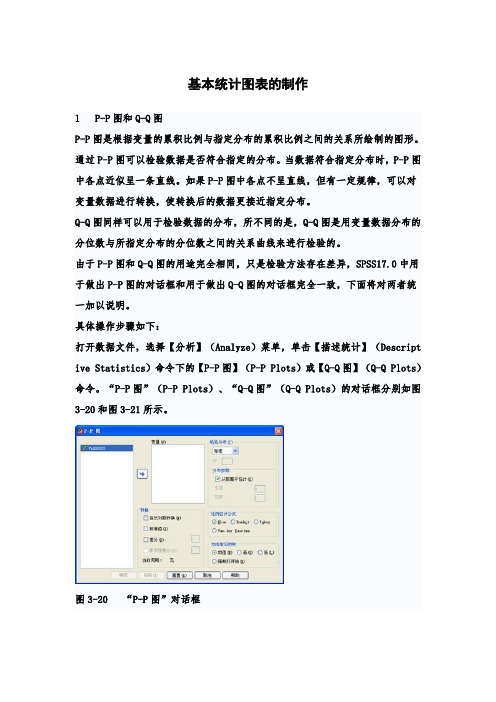
基本统计图表的制作1 P-P图和Q-Q图P-P图是根据变量的累积比例与指定分布的累积比例之间的关系所绘制的图形。
通过P-P图可以检验数据是否符合指定的分布。
当数据符合指定分布时,P-P图中各点近似呈一条直线。
如果P-P图中各点不呈直线,但有一定规律,可以对变量数据进行转换,使转换后的数据更接近指定分布。
Q-Q图同样可以用于检验数据的分布,所不同的是,Q-Q图是用变量数据分布的分位数与所指定分布的分位数之间的关系曲线来进行检验的。
由于P-P图和Q-Q图的用途完全相同,只是检验方法存在差异,SPSS17.0中用于做出P-P图的对话框和用于做出Q-Q图的对话框完全一致,下面将对两者统一加以说明。
具体操作步骤如下:打开数据文件,选择【分析】(Analyze)菜单,单击【描述统计】(Descript ive Statistics)命令下的【P-P图】(P-P Plots)或【Q-Q图】(Q-Q Plots)命令。
“P-P图”(P-P Plots)、“Q-Q图”(Q-Q Plots)的对话框分别如图3-20和图3-21所示。
图3-20 “P-P图”对话框图3-21 “Q-Q图”对话框在“P-P图”(P-P Plots)或“Q-Q图”(Q-Q Plots)对话框中,最左边的变量列表为原变量列表,通过单击按钮可选择一个或者几个变量进入位于对话框中间的“变量”(Variables)列表框中。
根据这些变量数据可创建P-P图或Q-Q图,并进行分布检验。
“P-P图”或“Q-Q图”对话框的中下方和右方有5个选项栏,选项栏中各选项的意义如下:(1)转换(Transform)栏(复选项):l 自然对数转换(Natural log transform):选择此项,对当前变量的数据取自然对数,即将原有变量转换成以自然数e为底的对数变量。
l 标准值(Standardize values):选择此项,将当前变量的数据转换为标准值,即转换后变量数据的均值为0,方差为1。
SPSS表格制作教程

SPSS表格制作一、实验目的1.熟悉SPSS统计图表制作的界面;2.掌握SPSS制作统计图表的步骤;3.掌握SPSS输出图表的编辑。
二、实验要求1.提交打印的统计图表结果;三、实验步骤(一) Spss获得条形图的途径1.启动SPSS,打开数据文件计生调查问卷.sav。
2.点击“Graphs”→“Bar”,出现条型图主对话窗口。
3.选择“Simple”并点击“Define”按钮进入“Define Simple Bar”对话框。
4.在左边的变量列表中选中(单击)要绘制条形图的变量,并单击向右的箭头健使其进入“Category Axis”框。
5.其余选项按默认设置,按OK,得到条形图。
6.双击条形图,进入图形编辑窗口。
(二)Spss获得直方图的途径1、graphs→histogram2、analyze→descriptive statistics→explore→plots→histogram3、analyze→descriptive statistics→frequencies→charts→histogram(三)Spss获得茎叶图的途径1、analyze→descriptive statistics→explore→plots→stem-and-leaf(四)Spss获得箱线图的途径1、graphs→boxplots2、analyze→descriptive statistics→explore→plots→boxplots(五)Spss获得帕累托图的途径1、graphs→pareto(六)Spss获得散点图的途径1、graphs→scatter(七)spss频数分布表Frequencies对话框的界面如下所示:该界面在SPSS中实在太普通了,无须多言,重点介绍一下各部分的功能如下:【Display frequency tables复选框】确定是否在结果中输出频数表。
【Statistics钮】单击后弹出Statistics对话框如下,用于定义需要计算的其他描述统计量。
第五章:SPSS统计绘图功能详解
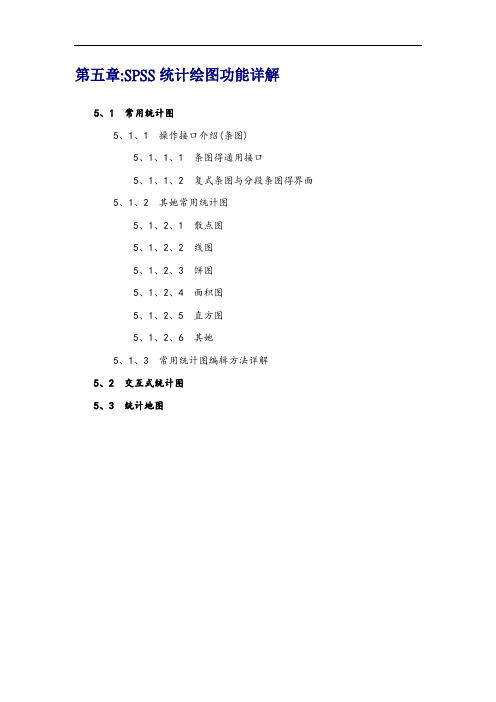
第五章:SPSS统计绘图功能详解5、1 常用统计图5、1、1 操作接口介绍(条图)5、1、1、1 条图得通用接口5、1、1、2 复式条图与分段条图得界面5、1、2 其她常用统计图5、1、2、1 散点图5、1、2、2 线图5、1、2、3 饼图5、1、2、4 面积图5、1、2、5 直方图5、1、2、6 其她5、1、3 常用统计图编辑方法详解5、2 交互式统计图5、3 统计地图在常用得统计软件中,SAS绘制得统计图不太美观;而SPSS绘制得统计图较为美观,可以满足大多数情况下得要求;STATA绘制得统计图形最为精美,但由于它采用命令行方式操作,美观得图形需要添加大量选项,普通人不易掌握;而S-PLUS、MATHLAB等偏数理统计得软件虽然绘图能力也非常强,但由于自身得定位问题,并不为大多数人所熟悉。
因此,在各种统计软件中,以SPSS制作得统计图应用最为广泛。
EXECL得统计绘图功能非常得强,我们还有必要学习SPSS得绘图功能吗?这个问题我得瞧法就是:EXCEL由于它得纯中文接口与简单而强大得绘图功能,使得可以用它来直接绘制各种简单得统计图,但就是,EXCEL可以直接绘制得统计图种类有限,象误差条图、自回归图等它就无能为力,即就是它支持得线图、条图等,如果过于复杂,如迭式条图、累计条图等也无法作出,而这些图在统计中就是经常会碰到得,此时就只有采用统计软件来绘制,SPSS就就是其中得佼佼者。
§5、1 常用统计图在SPSS 10、0版中,除了生存分析所用得生存曲线图被整合到ANALYZE菜单中外,其她得统计绘图功能均放置在graph菜单中。
该菜单具体分为以下几部分:Gallery:相当于一个自学向导,将统计绘图功能做了简单得介绍,初学者可以通过它对SPSS得绘图能力有一个大致得了解。
•Interactive:交互式统计图,这就是SPSS 9、0版新增得内容。
•Map:统计地图,这就是SPSS 10、0版新增得内容。
spss操作手册

spss操作⼿册第⼀章 SPSS概览--数据分析实例详解1.1 数据的输⼊和保存1.1.1 SPSS的界⾯1.1.2 定义变量1.1.3 输⼊数据1.1.4 保存数据1.2 数据的预分析1.2.1 数据的简单描述1.2.2 绘制直⽅图1.3 按题⽬要求进⾏统计分析1.4 保存和导出分析结果1.4.1 保存⽂件1.4.2 导出分析结果 欢迎加⼊SPSS使⽤者的⾏列,⾸先祝贺你选择了权威统计软件中界⾯最为友好,使⽤最为⽅便的SPSS来完成⾃⼰的⼯作。
由于该软件极为易学易⽤(当然还⾄少要有不太⾼的英语⽔平),我们准备在课程安排上做⼀个新的尝试,即不急于介绍它的界⾯,⽽是先从⼀个数据分析实例⼊⼿:当你将这个例题做完,SPSS的基本使⽤⽅法也就已经被你掌握了。
从下⼀章开始,我们再详细介绍SPSS各个模块的精确⽤法。
我们教学时是以SPSS 10.0版为蓝本讲述的--什么?你还在⽤7.0版!那好,由于10.0版在数据管理的界⾯操作上和以前版本有较⼤区别,本章我们将特别照顾⼀下⽼版本,在数据管理界⾯操作上将按9.0及以前版本的情况讲述,但具体的统计分析功能则按10.0版本讲述。
没关系,基本操作是完全⼀样的。
好,说了这么多废话,等急了吧,就让我们开始吧!希望了解SPSS 10.0版具体情况的朋友请参见本⽹站的SPSS 10.0版抢鲜报道。
例1.1 某克⼭病区测得11例克⼭病患者与13名健康⼈的⾎磷值(mmol/L)如下, 问该地急性克⼭病患者与健康⼈的⾎磷值是否不同(卫统第三版例4.8)?患者: 0.84 1.05 1.20 1.20 1.39 1.53 1.67 1.80 1.87 2.07 2.11健康⼈: 0.54 0.64 0.64 0.75 0.76 0.81 1.16 1.20 1.34 1.35 1.48 1.56 1.87让我们把要做的事情理理顺:⾸先要做的肯定是打开计算机(废话),然后进⼊瘟98或瘟2000(还是废话,以下省去废话2万字),在进⼊SPSS后,具体⼯作流程如下:1. 将数据输⼊SPSS,并存盘以防断电。
SPSS常用统计图形的制作和编辑

SPSS常⽤统计图形的制作和编辑第七章常⽤统计图形的制作和编辑统计图——描述统计的重要⽅法,不仅如此,⽬前在推断统计中,统计图形化分析⽅法也起着愈加重要的作⽤。
⼀、SPSS对话框元素介绍SPSS绘图功能基本上集中在GRAPH菜单中。
GRAPH菜单简介:①Gallery:⼀个统计绘图⾃学向导⼯具。
②interactive: 主要是⽤于绘制复杂的交互式统计图,详细内容见第⼋章。
③map: 统计地图,⽬前应⽤还不是⾮常普及④bar, line, area: 条图、线图、⾯积图,三种图形基本上是⼀回事,可以相互转换。
⑤scatter : 散点图,最常⽤的观察数据变动趋势的图形⑥P-P,Q-Q:⽤于检验数据是否服从某种分布(如正态分布)的图形⑦Histogram: 直⽅图,⽤于观察数据分布的常⽤图形⑧Pie:饼图,⽤于观察总体内在结构的图形。
⑨其他统计图(略)划横线部分为本章学习内容。
⼆、统计图形⼊门——条图注:在本节中,将详细讲述如何绘制条图,⽽线图、⾯积图与条图基本上是⼀回事,三种图形可以相互转换,掌握⼀种,触类旁通。
(⼀)、条图对话框介绍:选择Graph——Bar,进⼊条图界⾯。
1、条图类型①Simple :简单条图(单式条图),⽤于表⽰单个指标的变动②Clustered: 复式条图(分组条图),⽤于表⽰两个或多个指标③Stacked: 分段条图,⽤于表⽰某个变量的内部构成情况2、条图中数据的表达⽅式①、summaries for groups of cases,对同⼀变量的多个取值分别进⾏汇总统计②、summaries for groups of variables ,对多个变量各⾃进⾏汇总③、values of individual cases,对每条记录分别进⾏绘制(⼆)、如何绘制简单条图例1:见书P84(1)⾸先根据题⽬确定条图中横纵轴各⾃表达的含义。
本例中要求按照对象不同将得分进⾏分类汇总,对象取值为1~12,得分score,可知,subject 为分类变量,score为汇总变量。
SPSS数据可视化技巧与图表设计指南

SPSS数据可视化技巧与图表设计指南数据可视化在数据分析中起着至关重要的作用。
通过使用图表和可视化工具,我们可以更好地理解和解释数据。
SPSS是一种常用的统计分析软件,它提供了多种数据可视化技巧和图表设计选项。
本文将介绍一些SPSS数据可视化的技巧和图表设计指南,帮助您更好地展示和传达数据分析结果。
1. 选择合适的图表类型在使用SPSS进行数据可视化之前,首先需要确定使用哪种图表类型。
根据数据的类型和所要传达的信息,选择合适的图表类型非常重要。
例如,当我们要比较不同类别之间的数据时,可以使用柱状图或条形图。
当我们要显示趋势和关系时,可以使用折线图或散点图。
当我们要表示部分与整体的比例时,可以使用饼图或环形图。
不同的图表类型有不同的适用场景,正确选择合适的图表类型可以更好地展示数据的特征和信息。
2. 简化和清晰的图表设计图表的设计应该简洁明了,避免过于复杂的装饰和图形元素,以免分散观察者的注意力。
通过去除不必要的背景颜色和格栅线,可以使图表更加清晰易读。
同时,选择合适的字体和字号,以确保文字的可读性。
另外,图表的标题和标签应该准确地描述数据并传达信息。
标题应该简短而明确,突出图表的主要结果或发现。
标签应该清楚地标识不同的数据组或类别,并提供必要的单位和刻度。
3. 增加交互性和动态效果SPSS提供了一些交互式和动态效果的功能,可以增强数据可视化的效果和吸引力。
例如,可以添加数据点的弹出信息,使用户能够在鼠标悬停或点击时查看具体数值。
另外,还可以使用动画效果来展示数据的时序变化和趋势。
通过增加交互性和动态效果,可以进一步提升数据可视化的沟通和交流效果,使观察者更加容易理解和解读数据。
4. 组合不同的图表类型有时候,单一的图表类型可能无法充分展示数据的多个维度和变量之间的关系。
在这种情况下,可以考虑使用多个图表类型的组合。
例如,可以使用散点图显示两个连续变量之间的关系,再结合柱状图或折线图显示不同组别或时间点的比较。
spss画统计图全攻略[整理版]
![spss画统计图全攻略[整理版]](https://img.taocdn.com/s3/m/b7b777253868011ca300a6c30c2259010202f3cc.png)
统计图是用点的位置、线段的升降、直条的长短或面积的大小等来表达资料的内容。
它可以把资料所反映的变化趋势、数量多少、分布状态和相互关系等形象直观地表现出来,以便于读者的阅读、比较和分析。
本章将介绍SPSS在绘制常用统计图方面的功能。
由于计算机绘图具有快速、清晰、规范、可修正以保证准确无误等特点,故在论文、报告等写作中有着十分重要的应用价值。
第一节直条图15.1.1 主要功能调用Graphs菜单的Bar过程,可绘制直条图。
直条图用直条的长短来表示非连续性资料(该资料可以是绝对数,也可以是相对数)的数量大小。
15.1.2 实例操作[例15-1]研究血压状态与冠心病各临床型发生情况的关系,分析资料如下所示,试绘制统计图。
15.1.2.1 数据准备激活数据管理窗口,定义变量名:年龄标化发生率为RATE,冠心病临床型为DISEASE,血压状态为BP。
RATE按原数据输入,DISEASE按冠状动脉机能不全=1、猝死=2、心绞痛=3、心肌梗塞=4输入,BP按正常=1、临界=2、异常=3输入。
15.1.2.2 操作步骤选Graphs菜单的Bar...过程,弹出Bar Chart定义选项框(图15.1)。
在定义选项框的下方有一数据类型栏,系统提供3种数据类型:图15.1 直条图定义选项框Summaries for groups of cases:以组为单位体现数据;Summaries of separate variables:以变量为单位体现数据;Values of individual cases:以观察样例为单位体现数据。
大多数情形下,统计图都是以组为单位的形式来体现数据的。
在定义选项框的上方有3种直条图可选:Simple为单一直条图、Clustered为复式直条图、Stacked为堆积式直条图,本例选复式直条图。
点击Define钮,弹出Define Clustered Bar:Summaries for Groups of Cases对话框(图15.2),在左侧的变量列表中选rate点击 钮使之进入Bars Represent栏的Other snmmary function选项的Variable框,选disease点击 钮使之进入Category Axis框,选bp点击 钮使之进入Define Clusters by框。
